
TP-link router များကိုပြည်တွင်းစျေးကွက်တွင်ကျယ်ကျယ်ပြန့်ပြန့်ဖြန့်ဝေသည်။ သူတို့ယုံကြည်စိတ်ချရမှုကြောင့်သူတို့အနိုင်ရသည့်ထိုသို့သောအနေအထားကိုတတ်နိုင်သောစျေးနှုန်းနှင့်ပေါင်းစပ်ထားသည်။ TP-Link TL-WR741ND သည်စားသုံးသူလူကြိုက်များမှုနှင့်လည်းလူကြိုက်များသည်။ သို့သော်စက်ကိရိယာအတွက်နှစ်ပေါင်းများစွာကြာပြီးတစ်ချိန်တည်းတွင်ခေတ်သစ်လိုအပ်ချက်များကိုဖြေကြားခြင်းအားဖြင့်၎င်း၏ firmware ကိုအမှန်တကယ်အခြေအနေအဖြစ်ဆက်လက်ထိန်းသိမ်းထားရန်လိုအပ်သည်။ ၎င်းကိုမည်သို့လုပ်ဆောင်ရမည်ကိုအောက်တွင်ဆွေးနွေးပါမည်။
ကျနော်တို့ TP-link tl-wret ကို flash
"router firmware" ဟူသောဝေါဟာရသည်အတွေ့အကြုံမရှိသေးသောအသုံးပြုသူများကိုမကြာခဏကြောက်ရွံ့တတ်ကြသည်။ ဤဖြစ်စဉ်သည်မယုံနိုင်လောက်အောင်ရှုပ်ထွေးသောအရာတစ်ခုခုနှင့်အထူးဗဟုသုတလိုအပ်သည်။ သို့သော်၎င်းသည်လုံးဝမမြင်နိုင်သောကြောင့်မဟုတ်ပါ။ TL-Link TL-WR741ND router firmware လုပ်ထုံးလုပ်နည်းသည်ဤစာတမ်းကိုရှင်းလင်းစွာအတည်ပြုသည်။ ၎င်းကိုရိုးရှင်းသောအဆင့်နှစ်ခုဖြင့်ပြုလုပ်ထားသည်။အဆင့် 1: firmware ဖိုင်ကိုကူးယူပါ
TP-Link TL-WR741ND router သည်အများဆုံးဖြစ်နိုင်သောကိရိယာဖြစ်သည်။ firmware ကိုအလိုအလျောက်အသုံးချနိုင်သည့်စွမ်းရည်ကိုမပေးပါ။ သို့သော် manual mode တွင် update လုပ်ခြင်းသည်ပြ problems နာများမဟုတ်သောကြောင့်၎င်းသည်အရေးမကြီးပါ။ အင်တာနက်ပေါ်တွင် firmware များ၏ဗားရှင်းအမျိုးမျိုးကို download လုပ်ရန်အရင်းအမြစ်များစွာကို download လုပ်ရန်ကမ်းလှမ်းသည်။ သို့သော်စက်ပစ္စည်း၏တည်ငြိမ်သောလည်ပတ်မှုကိုအမှတ်တံဆိပ် software မှသာအာမခံသည်။ ထို့ကြောင့်, firmware အတွက် updates များကို download လုပ်ခြင်း၏ 0 ဘ်ဆိုဒ်မှသာအကြံပြုသည်။ မှန်ကန်စွာပြုလုပ်ရန်သင်လိုအပ်သည် -
- router ၏ hardware version ကိုရှာဖွေပါ။ ဤအဆင်းအာရုံသည်အလွန်အရေးကြီးသည်, firmware ၏မမှန်ကန်သောဗားရှင်းကိုအသုံးပြုခြင်းသည် router ၏ပြိုကွဲမှုကိုဖြစ်ပေါ်စေသည်။ ထို့ကြောင့်, သင်၏စက်ကိုလှန်လှောကြည့်ရှုရန်နှင့်သူ၏အောက်ခြေအလယ်ဗဟိုတွင်ရှိသောစတစ်ကာကိုအာရုံစိုက်ရန်လိုအပ်သည်။ အားလုံးလိုအပ်သောသတင်းအချက်အလက်ရှိပါတယ်။

- ဤ link ကိုနှိပ်ခြင်းအားဖြင့် TP-Link ၏ Download Center သို့သွားပါ။
- သင်၏ router မော်ဒယ်ကိုရှာပါ။ WR741ND ယနေ့ခေတ်နောက်ကျသည်ဟုယူဆရသည်။ ထို့ကြောင့် Firmware ကိုရှာရန် "ထုတ်လုပ်မှုမှဖယ်ရှားပစ်ထားသော display devices များ" ကိုဖွင့်ခြင်းဖြင့်ရှာဖွေရေး filter ကို site ပေါ်တွင်ရှာဖွေရန်လိုအပ်သည်။

- သင်၏ router model ကိုရှာဖွေခြင်း၏ရလဒ်အနေဖြင့်ရှာဖွေခြင်း၏ရလဒ်အဖြစ်၎င်းကိုမောက်စ်ဖြင့်နှိပ်ပါ။

- Download Page တွင်သင်၏ router ၏ hardware version ကိုရွေးချယ်ပြီး "firmware" tab သို့သွားပါ။
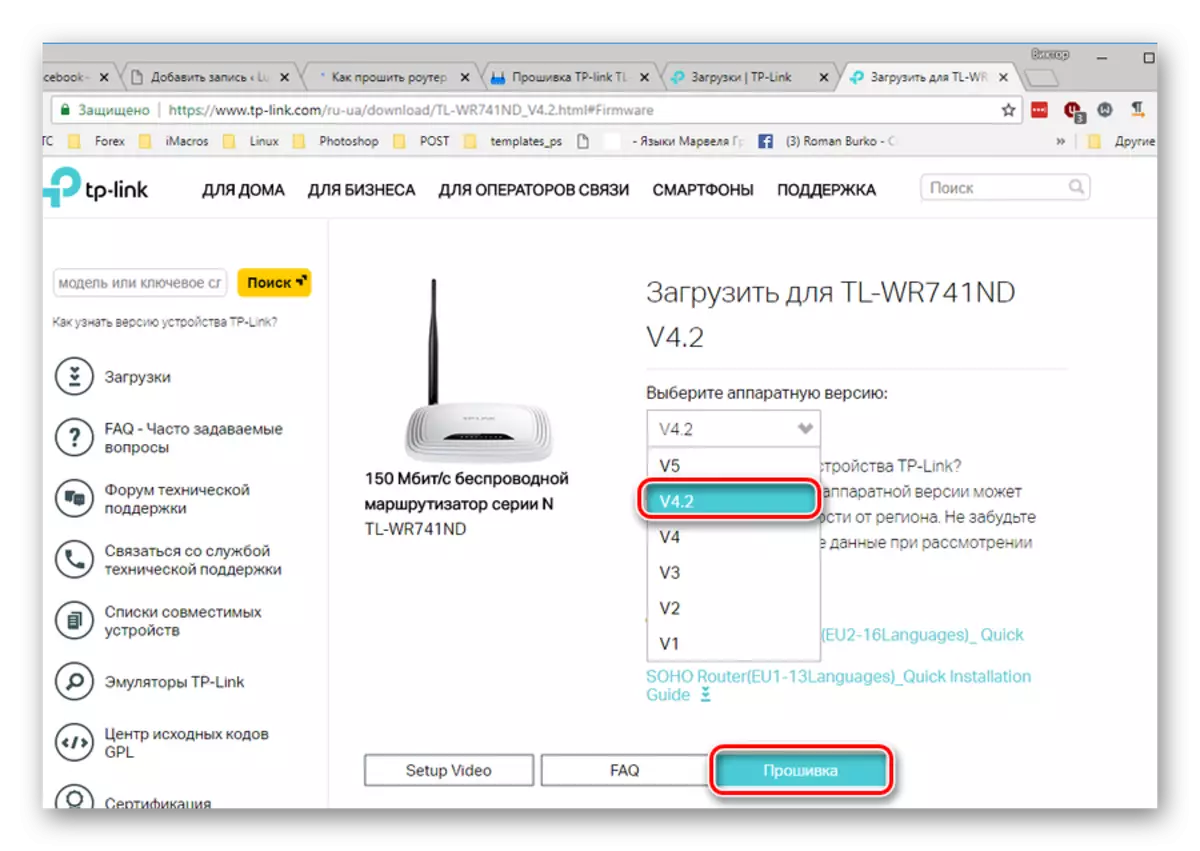
- နောက်ဆုံးပေါ်စာမျက်နှာကိုချပုတ်ခြင်း, နောက်ဆုံးပေါ် firmware version ကိုရွေးချယ်ပြီးဒေါင်းလုပ်လုပ်ပါ။
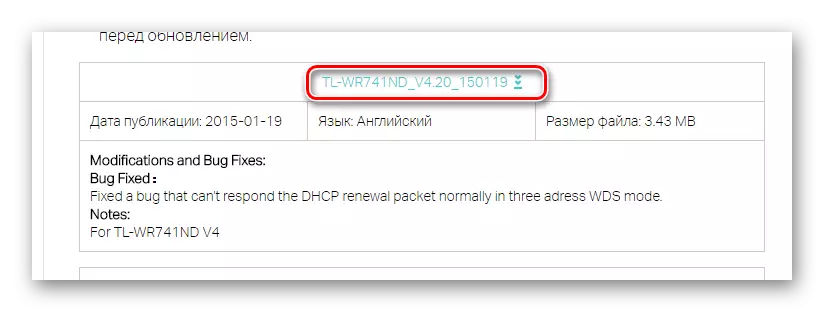
firmware နှင့်ချိတ်ဆက်ထားသော archive ကိုအဆင်ပြေသောနေရာတွင်သိမ်းဆည်းထားရန်နှင့်ဖြည့်ဆည်းရန်ဒေါင်းလုပ်လုပ်ခြင်းပြီးစီးရန်လိုအပ်သည်။ firmware သည် bin extension ရှိသောဖိုင်တစ်ခုဖြစ်သည်။
အဆင့် 2: Firmware အသစ်ပြောင်းခြင်းလုပ်ငန်းစဉ်ကိုစတင်ပါ
နောက်ဆုံးပေါ် firmware ဗားရှင်းနှင့်အတူဖိုင်ပြီးနောက်သင်တိုက်ရိုက် update ကိုဖြစ်စဉ်ကိုဆက်လက်ဆောင်ရွက်နိုင်ပါတယ်။ ဤသည်အောက်ပါအတိုင်း:
- LAN PARS မှတစ်ဆင့် cable ကို သုံး. cable ကို အသုံးပြု. router ကိုကွန်ပျူတာနှင့်ချိတ်ဆက်ပါ။ ထုတ်လုပ်သူအမျိုးအစားသည် Wi-Fi ဆက်သွယ်မှုမှတစ်ဆင့်စက်ပစ္စည်း၏ firmware ကိုအသစ်ပြောင်းခြင်းကိုမဖြေရှင်းနိုင်ပါ။ firmware update လုပ်ထုံးလုပ်နည်းအတွင်းရှိလျှပ်စစ်ဓာတ်အားပြတ်တောက်မှုသည် router ကိုပျက်စီးစေနိုင်သဖြင့်လျှပ်စစ်ဓာတ်အားလိုအပ်ချက်ကိုယုံကြည်စိတ်ချနိုင်မှုတွင်ယုံကြည်မှုရှိရန်လိုအပ်သည်။
- router ၏ web interface သို့ ဝင်ရောက်. "System Tools" အပိုင်းသို့သွားပါ။

- ဆက်နွယ်မှုစာရင်းတွင် firmware အဆင့်မြှင့်တင်မှုပုဒ်မခွဲကိုရွေးချယ်ပါ။

- မှန်ကန်သော 0 င်းဒိုးတွင်ဖိုင်ရွေးချယ်ခြင်းခလုတ်ကိုနှိပ်ခြင်းဖြင့်စပယ်ယာကိုဖွင့်ပါ။ File Selection ခလုတ်ကိုနှိပ်ခြင်းဖြင့်ဖွင့်ပါ, ဖြည်ထားသော firmware ဖိုင်သို့လမ်းကြောင်းကိုသတ်မှတ်ပြီး "Upgrade" ကိုနှိပ်ပါ။
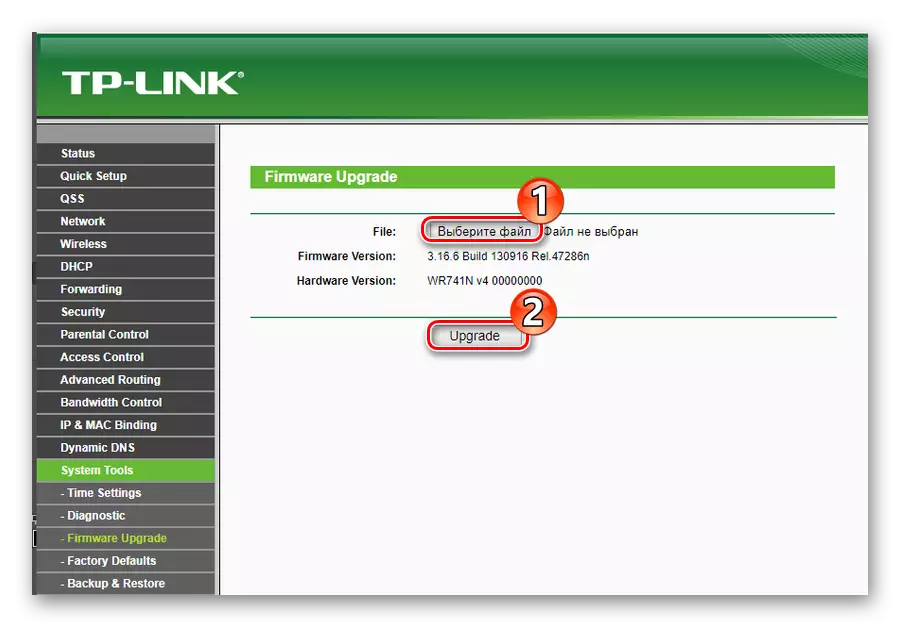
ထို့နောက် firmware update လုပ်ငန်းစဉ်၏ status string ပေါ်လာလိမ့်မည်။ ၎င်း၏ပြီးစီးရန်စောင့်ဆိုင်းရန်လိုအပ်သည်။ ထို့နောက် router သည်ပြန်လည်စတင်မည်ဖြစ်ပြီး web interface 0 င်းဒိုးသည် firmware version အသစ်နှင့်ပြီးဆုံးသွားလိမ့်မည်။ ၎င်းသည်စက်ရုံ parameters များကိုပြန်လည်စတင်နိုင်သည့် router settings သည်စက်ရုံ parameters များကိုပြန်လည်စတင်နိုင်သည်။ ထို့ကြောင့် setting လုပ်ငန်းစဉ်တစ်ခုလုံးကိုထပ်ခါတလဲလဲထပ်ခါတလဲလဲပြုလုပ်နိုင်သည်။
၎င်းသည် TP-Link TL-WR741ND router အတွက် firmware ကိုအသစ်ပြောင်းခြင်းလုပ်ငန်းစဉ်ဖြစ်သည်။ ကျွန်ုပ်တို့မြင်တွေ့ရသည့်အတိုင်း၎င်းတွင်မည်သည့်အရာကမျှရှုပ်ထွေးမှုမရှိပါ, သို့သော်စက်တွင်မအောင်မြင်မှုများကိုရှောင်ရှားနိုင်ရန်အတွက်အသုံးပြုသူသည်အာရုံစူးစိုက်မှုရှိရန်နှင့်ညွှန်ကြားချက်များကိုတင်းကြပ်စွာလိုက်နာရန်လိုအပ်သည်။
